win10为什么会自动更新驱动
Win10作为一个操作系统,自动更新驱动是为了保证电脑硬件的正常运行和提高系统的稳定性,然而有时候,Win10驱动程序无法自动更新可能是由于网络问题、系统设置错误或者驱动程序本身出现了问题。在这种情况下,我们可以尝试手动更新驱动程序或者通过第三方工具来解决这个问题。只要我们及时发现并解决驱动程序更新的问题,就能够保证电脑的正常运行和提高系统的性能。
Win10驱动程序会自动更新问题解析方法一:组策略禁止驱动自动更新
1、Win+R 组合键后输入 gpedit.msc 之后按回车键,打开组策略编辑器,如下图所示:
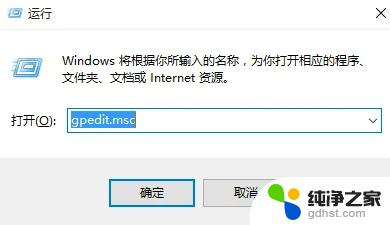
2、在组策略编辑器中展开→计算机配置→管理模版→系统→Internet通信管理→点击右侧的“Internet通信管理”,之后找到“关闭Windows更新设备驱动程序搜索”。双击打开其设置,如下图所示:
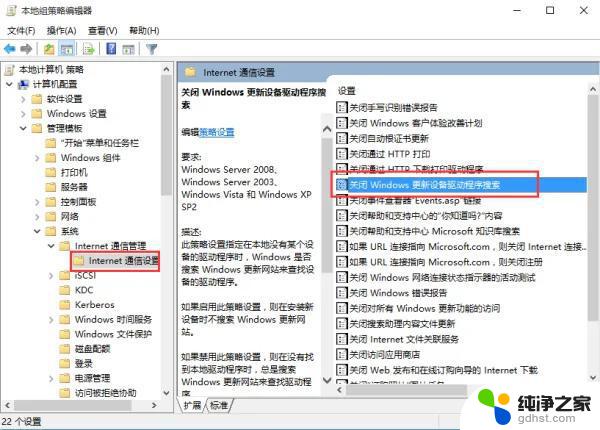
3、在设置界面中勾选“已启用”,点击确定退出即可,如下图所示:
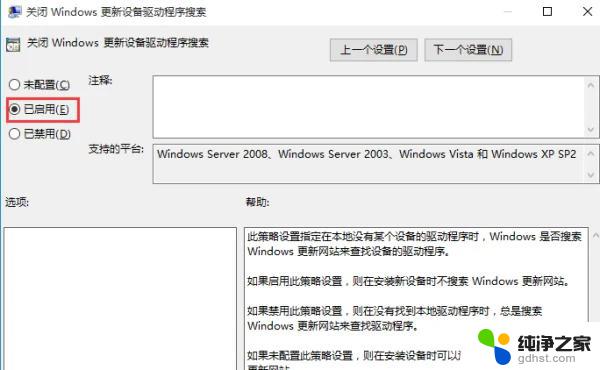
方法二:注册表禁止驱动自动更新
1、Win+R 组合键后输入 regedit 之后按回车键,打开注册表编辑器,如下图所示:
2、在注册表编辑器依次展开 HKEY_LOCAL_MACHINESOFTWAREPoliciesMicrosoftWindowsDriverSearching,如下图所示:
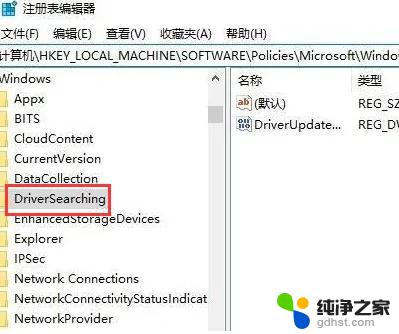
3、把右侧的“DriverUpdateWizardWuSearchEnabled”,将默认的数值数据从“1”修改成“0”后注销当前账户或重启电脑。就可以禁止当前电脑所有的硬件在Windows Update中获取驱动更新。
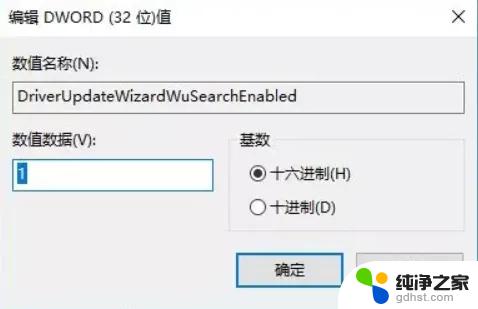
方法三:在“硬件设置”中禁止驱动自动更新
1、右击计算机图标,选择属性,点击高级系统设置,接着在弹出的窗口中点击“硬件”选项卡,选择“设备安装设置”,如下图所示:

2、接着在设备安装设置界面,选择“否,让我选择要执行的操作”,选择“从不安装来自Windows更新的驱动程序软件”,点击保存更改后确定就可以禁止当前系统自动更新驱动程序了。

以上就是win10为什么会自动更新驱动的全部内容,碰到同样情况的朋友们赶紧参照小编的方法来处理吧,希望能够对大家有所帮助。
- 上一篇: win10桌面不显示东西怎么办
- 下一篇: win10系统怎么设置桌面壁纸
win10为什么会自动更新驱动相关教程
-
 win10关闭了自动更新还是会更新
win10关闭了自动更新还是会更新2024-10-28
-
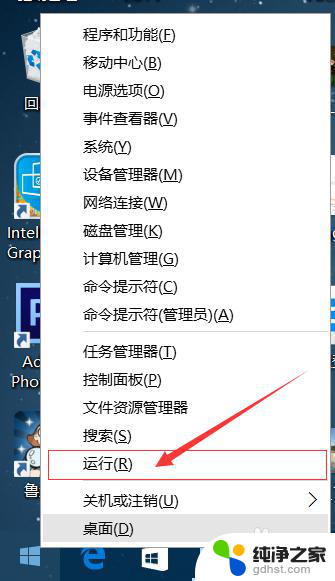 win10电脑自动更新怎么关
win10电脑自动更新怎么关2024-10-08
-
 win10如何设置不自动更新系统
win10如何设置不自动更新系统2023-12-10
-
 win10锁屏壁纸自动更新
win10锁屏壁纸自动更新2024-11-13
win10系统教程推荐